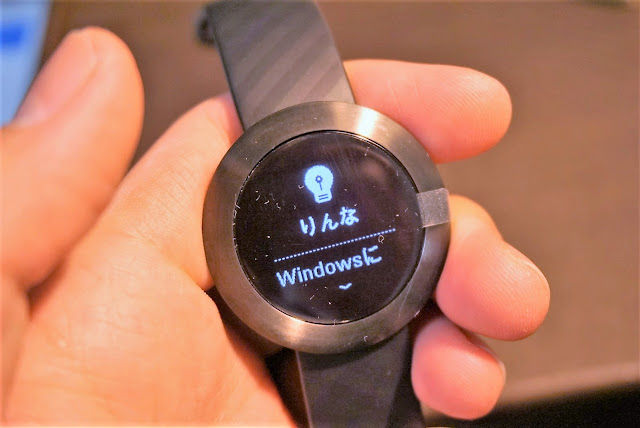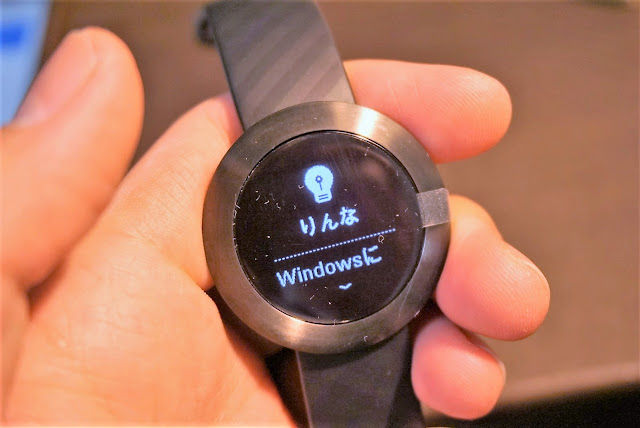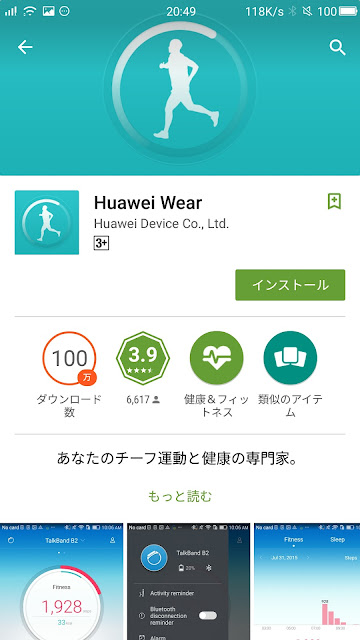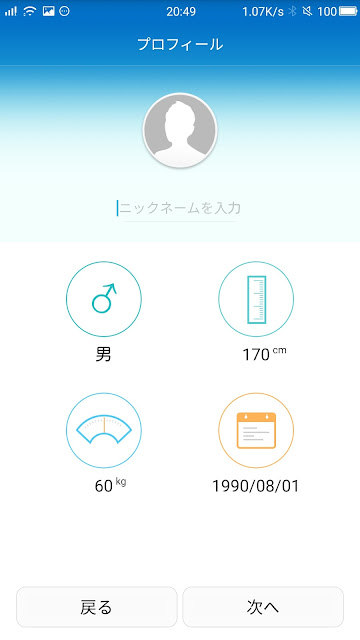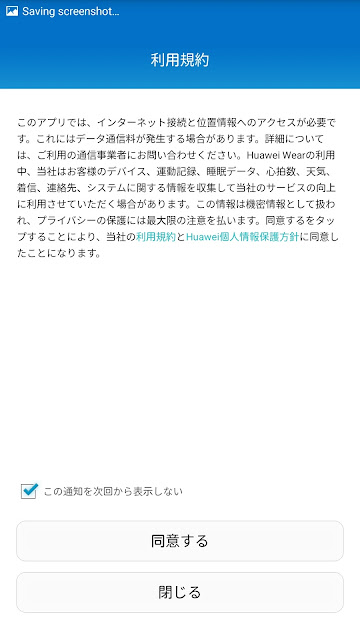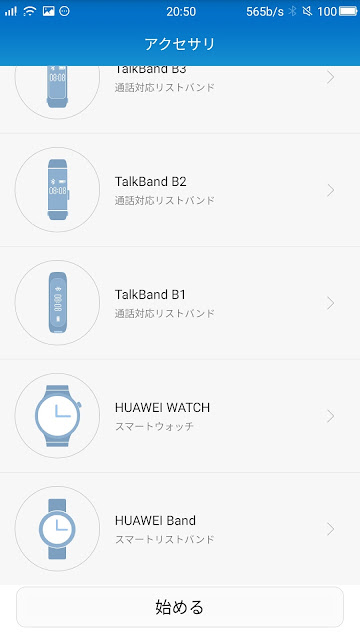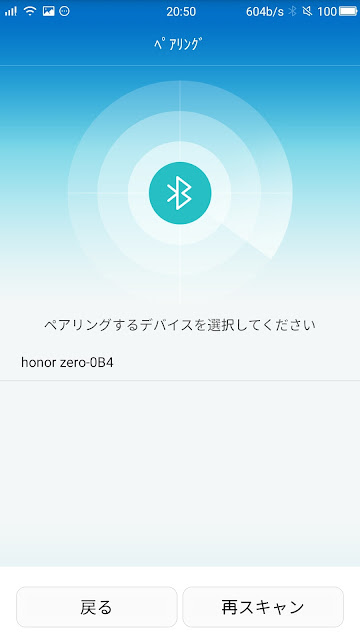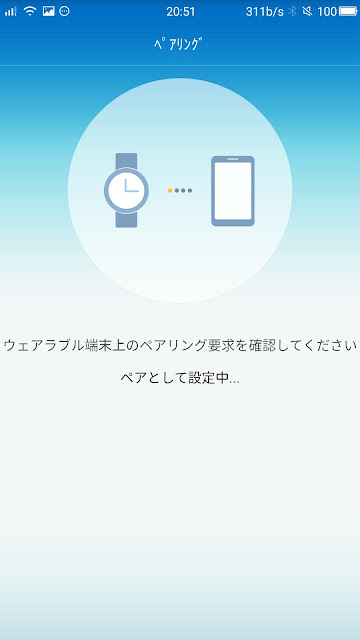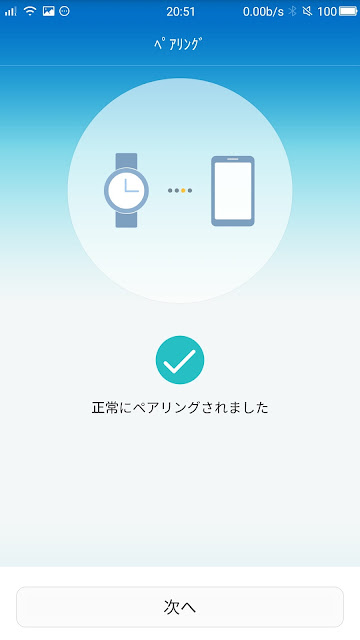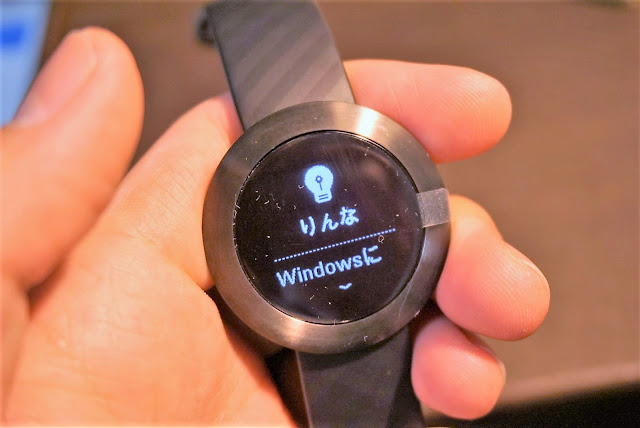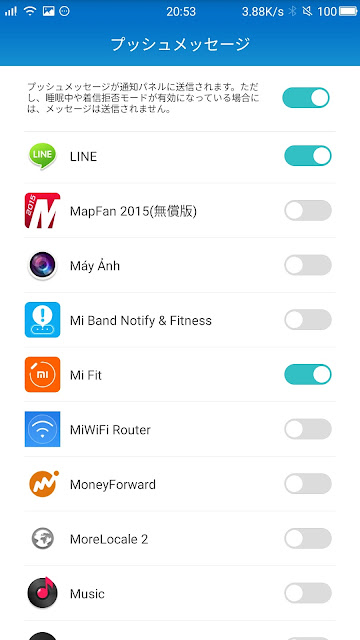別の記事を一旦挟もうかとも思いましたが、はさまず連載にいたします。あーるです。
さて、前回の記事、【開封の儀】有機EL液晶搭載のスマートウォッチ、Huawei honor zeroをゲット!でご紹介したHonor Zero、早速セットアップやらをしてみましたのでレビューしていきます。
セットアップは日本語で簡単に可能
mi bandの記事では、mi fitをインストールして云々、そして基本的に全部英語という環境でした。
しかし、このHonor Zeroでは、スマートフォン側のアプリはきちんと日本語化されていて簡単に利用することができます。
実際にセットアップの様子を確認していきましょう。
セットアップには、Huawei WearをGoogle Playよりダウンロードしてインストールします。
さて、インストールをしたら、利用規約などに同意し、自分の情報を入力してやりましょう。
この画面では、”Huawei Band”を選択します。
このような画面になったら、honor zero側で承認をしてやります。
下の✔を押します。
こうして、無事にセットアップが完了です。
この後、ファームウェア更新などがありますので、実行してあげます。
単色液晶でも実用性は抜群!
このhonor zeroは他の中国メーカーが多く出しているMediaTek製のSoC搭載のスマートウォッチとは異なり、Huawei独自のもので動作しています。
このため、世界の(?)Huaweiクオリティーの動作をします。
日本語での通知機能に対応
通知機能についても、日本語でしっかりと表示することができます。
ためしに、LINEでりんなに適当なメッセージを送ってその返信のプッシュ通知を表示してみました。
きちんと日本語で表示され、スクロールしてメッセージの全文を読むことができます。
(通知で表示される範囲までですが)
Huawei Wearのアプリ上で上のようにアプリの選択が可能です。
時計表示は数種類が選択可能
先に通知機能について語ってしまいましたが、当然スマートウォッチですので時計の表示も可能です。
時計側の設定画面から設定可能です。(写真はごく一部)
ちなみに、私は標準のものが使いやすいので使用しています。
歩数計や睡眠記録も可能
当然といえば当然でありますが、歩数計としてや、睡眠時間の記録も可能になっています。そして、独自のアプリを提供していることからお察しいただけるように、スマートフォンにデータを伝送可能です。
Honor Zero側でもこのように表示可能です。(セットアップ時なので、ずべて記録が0です)
また、運動のトラッキングモードもあります。
アプリ側ではこのように表示されます。
普通に使える超良機種です
この価格帯のスマートウォッチですと、前述したように激安MediaTek SoCのスマートウォッチだらけですが、この機種はきちんと独自のアプリを提供し、通常の高価格帯のスマートウォッチに引けをとらない性能を持っています。
それでいながら、GearBestではたったの67ドルという安価で提供されており、しっかりと使えるスマートウォッチを安価で手に入れたいにはおすすめの機種です。
それでいながら、GearBestではたったの67ドルという安価で提供されており、しっかりと使えるスマートウォッチを安価で手に入れたいにはおすすめの機種です。
書き忘れていましたが、有機ELの単色ですので、非常に電池も長持ちしますしね!
関連記事
【フォトレビュー】高級時計にしか見えない高いデザイン性のHuaweiが誇るAndroid Wearの最高傑作、Huawei Watch購入です!
【ファーストインプレッション】若干の物足りなさは感じるものの、使い勝手の良いスマートウォッチ、Huawei Watchレビュー
【ファーストインプレッション】若干の物足りなさは感じるものの、使い勝手の良いスマートウォッチ、Huawei Watchレビュー